怎么给Win10电脑设置允许远程桌面通过专用网络防火墙
今天给大家介绍一下怎么给Win10电脑设置允许远程桌面通过专用网络防火墙的具体操作步骤。
1. 首先打开电脑,进入桌面,点击左下角的"开始"图标。
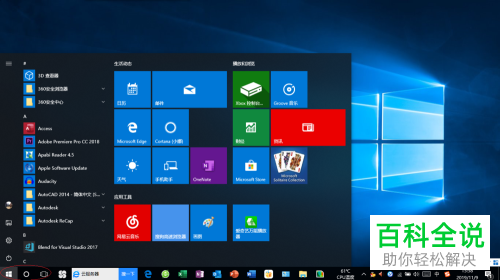
2. 在打开的菜单中,依次展开"W---Windows 系统,找到控制面板"选项,点击进入。

3. 如图,在打开的控制面板页面,选择"系统和安全"选项,点击。
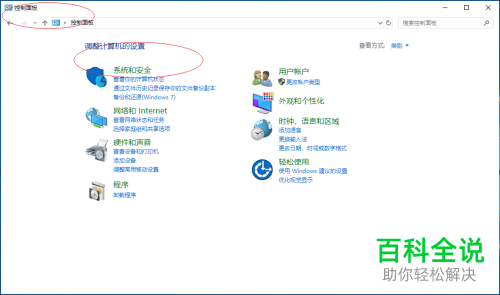
4. 在打开的"系统和安全"页面,选择"Windows Defender 防火墙"选项,点击
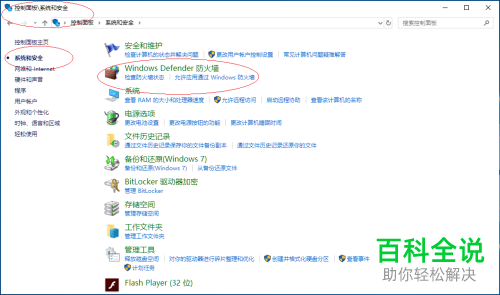
5. 如图,在打开的"Windows Defender 防火墙"页面,点击左侧的"允许应用或功能通过Windows Defender 防火墙"选项
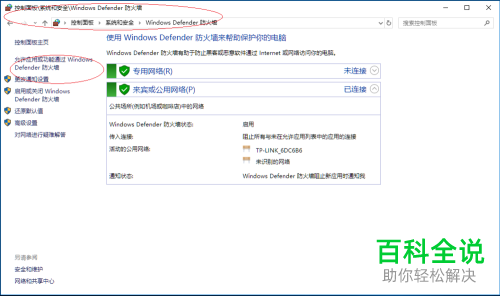
6.如图,在打开的页面,点击右侧的"更改设置"按钮。
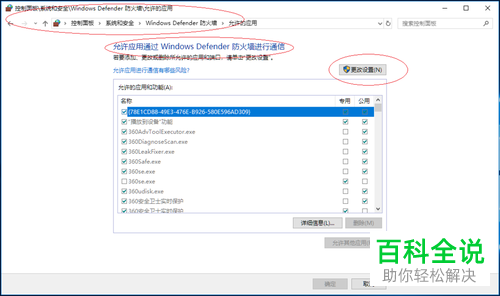
7. 在列表中,分别勾选上"允许的应用和功能→远程桌面"、"允许的程序和功能→远程桌面→专用"选项。
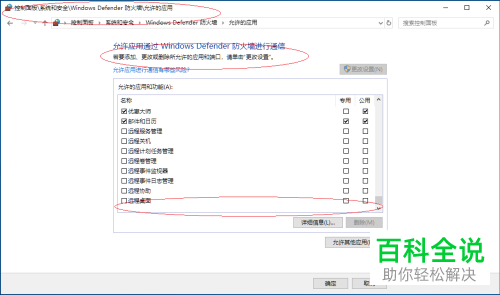
8. 最后点击底部的"确定"按钮即可完成设置。
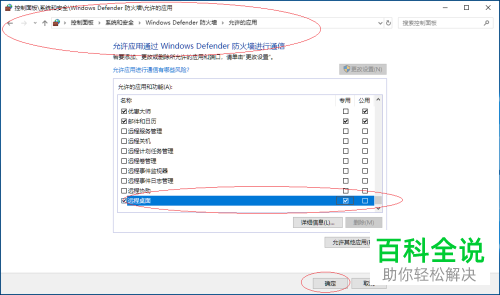
以上就是怎么给Win10电脑设置允许远程桌面通过专用网络防火墙的具体操作步骤。
赞 (0)

